Les AirPod d'Apple offrent un excellent moyen sans fil pour que quiconque puisse écouter de la musique ou autre chose depuis son iPhone, iPad, Apple Watch, etc.
Si vous êtes un nouveau propriétaire d'AirPods, voici quelques bons conseils sur la façon d'utiliser AirPods Et tirez le meilleur parti de vos écouteurs sans fil Apple.

Comment connecter des AirPod
Une fois vos AirPod sortis de l'étui, il est temps de passer à la partie la plus importante : connecter les écouteurs sans fil à votre appareil.
En utilisant une technologie spéciale, le processus est rapide lorsque vous connectez des AirPod à votre iPhone ou iPad. Tout ce que vous avez à faire est d'ouvrir le boîtier AirPods et de le placer juste à côté de votre tablette ou de votre smartphone.
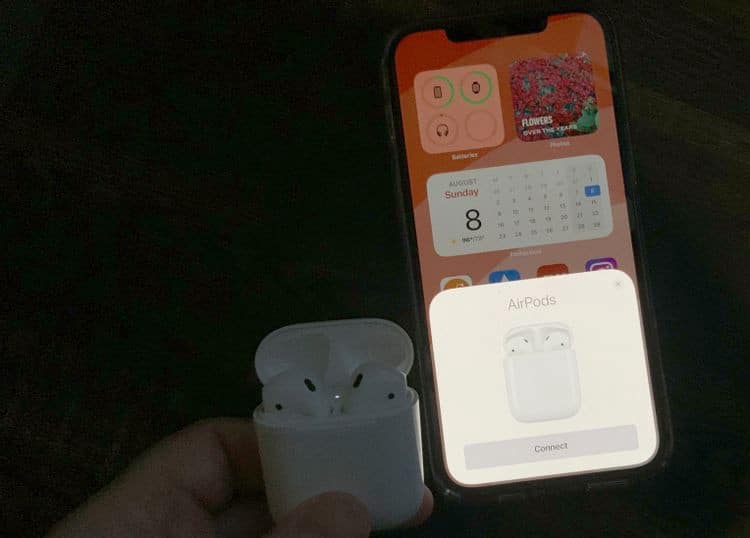
Assurez-vous que vous êtes sur l'écran d'accueil de l'appareil. Vous devriez alors voir une animation spéciale apparaître à l'écran. Localiser اتصال. Vous serez alors prêt.
Après le processus de connexion initial, il est plus facile de connecter à nouveau les AirPod à l'avenir. Retirez simplement les écouteurs de l'étui et mettez-les dans vos oreilles. Il se connectera automatiquement à un appareil à proximité qui a déjà été couplé.
Le processus de connexion des AirPod nécessite quelques étapes supplémentaires avec d'autres appareils, tels qu'un MacBook, une Apple TV ou une Apple Watch. La bonne nouvelle est que les écouteurs sont des écouteurs Bluetooth classiques, vous pouvez donc facilement les connecter à n'importe quel autre appareil, même Ordinateur personnel ou Téléphone Android.
Utilisation du boîtier AirPods et chargement des AirPods

Outre les écouteurs, l'étui de chargement AirPods est également une grande partie de l'équation globale des AirPods. Il existe deux types de boîtiers de chargement AirPods.
L'un est compatible avec le chargement sans fil, vous pouvez donc le mettre sur un chargeur compatible Qi pour charger vos AirPod et le boîtier lui-même.
L'autre boîtier de charge ne peut accéder à l'alimentation qu'avec un câble Lightning. À noter que le boîtier de chargement sans fil dispose également d'un port Lightning.
Il existe un moyen simple de faire la différence entre les deux types de boîtes d'expédition. Le boîtier de chargement sans fil comporte un petit voyant d'état sur le devant du boîtier, tandis que ce voyant est situé à l'intérieur du boîtier de chargement ordinaire.
Vous pouvez écouter jusqu'à cinq heures d'écoute multimédia avec une seule charge d'AirPod. Et lorsque la batterie est épuisée, remettez-la simplement dans l'étui de charge pour la recharger. Avec l'étui de charge, vous disposerez de plus de 24 heures d'autonomie pour vos AirPod avant de devoir les recharger à nouveau.
Si vous êtes dans une impasse et avez besoin d'une alimentation rapide, une charge de 15 minutes d'AirPod dans le boîtier offre jusqu'à 3 heures d'écoute.
Le voyant du boîtier est un moyen important d'obtenir des informations sur l'état de charge actuel de vos AirPod et sur le boîtier de charge lui-même. Un voyant vert signifie que les AirPod dans le boîtier sont complètement chargés. Un voyant orange indique que les AirPod dans le boîtier sont en cours de chargement. Si le boîtier est vide, le voyant orange signifie qu'il ne reste qu'une charge complète.
Lorsque le boîtier de chargement sans fil est placé sur un chargeur Qi, le voyant du boîtier sera vert pour indiquer une charge complète ou orange pour indiquer que le boîtier et les AirPods sont en cours de charge.
Vérifiez la durée de vie de la batterie des AirPods sur iPhone ou iPad
Lorsque vous utilisez des AirPod avec votre iPhone ou iPad, il est facile de voir exactement combien il reste d'autonomie de la batterie dans les écouteurs individuels et dans l'étui de charge.
Avec les AirPods dans l'étui, ouvrez le couvercle et placez-les près de votre iPhone ou iPad. Une boîte de dialogue apparaîtra indiquant la durée de vie de la batterie.
Lorsque vous êtes connecté à votre iPhone ou iPad, vous verrez également une notification à l'écran lorsque la durée de vie de la batterie de vos AirPods est faible à 20 %, 10 % et 5 % restants.
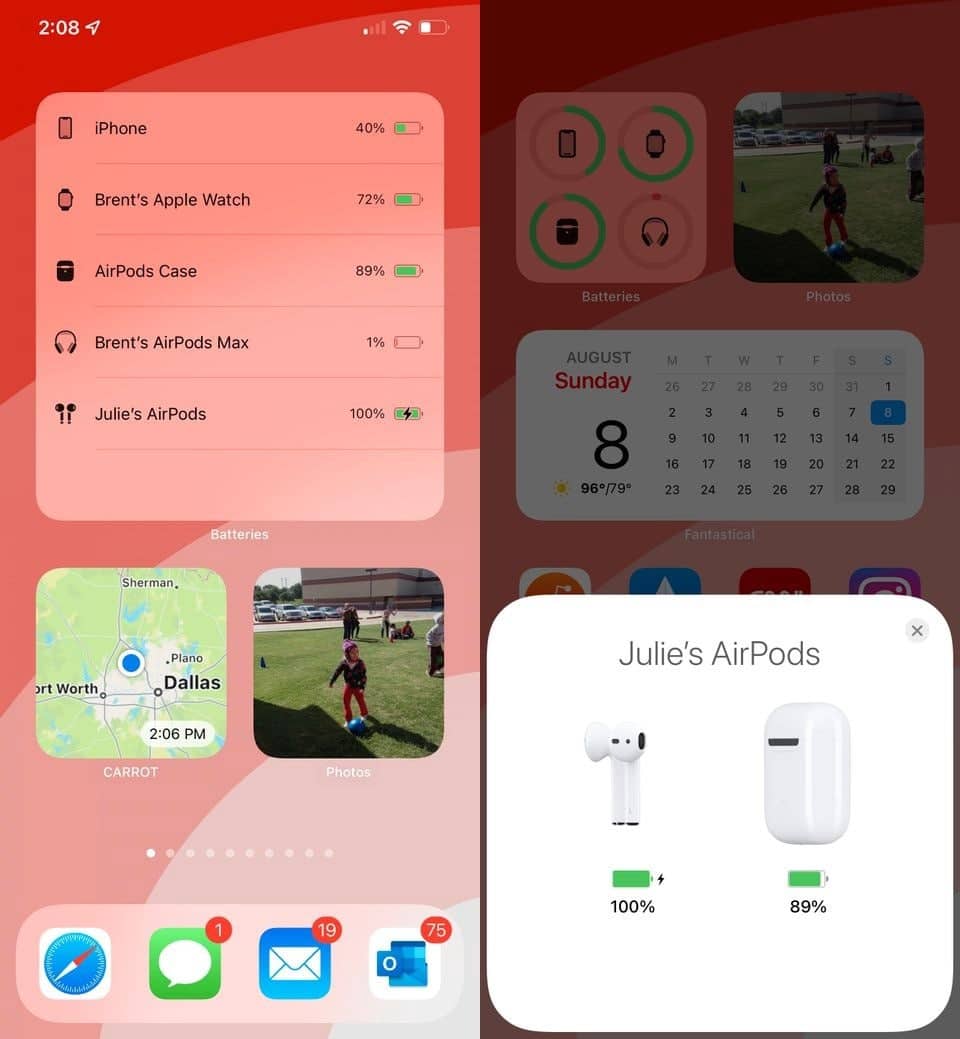
Une autre façon de vérifier rapidement Autonomie de la batterie des AirPod À savoir, utilisez les widgets Batterie sur l'écran d'accueil de votre iPhone ou iPad. S'il y a au moins un écouteur dans l'étui, le gadget affichera également le pourcentage de charge restant dans l'étui.
Lire et mettre en pause les médias avec les AirPods
Lorsqu'ils sont connectés à votre iPhone, les AirPod peuvent automatiquement arrêter ou démarrer la lecture audio. Insérez simplement un ou les deux AirPod dans votre oreille pour commencer à entendre le son. Pour arrêter rapidement le son, retirez simplement les écouteurs de vos oreilles.
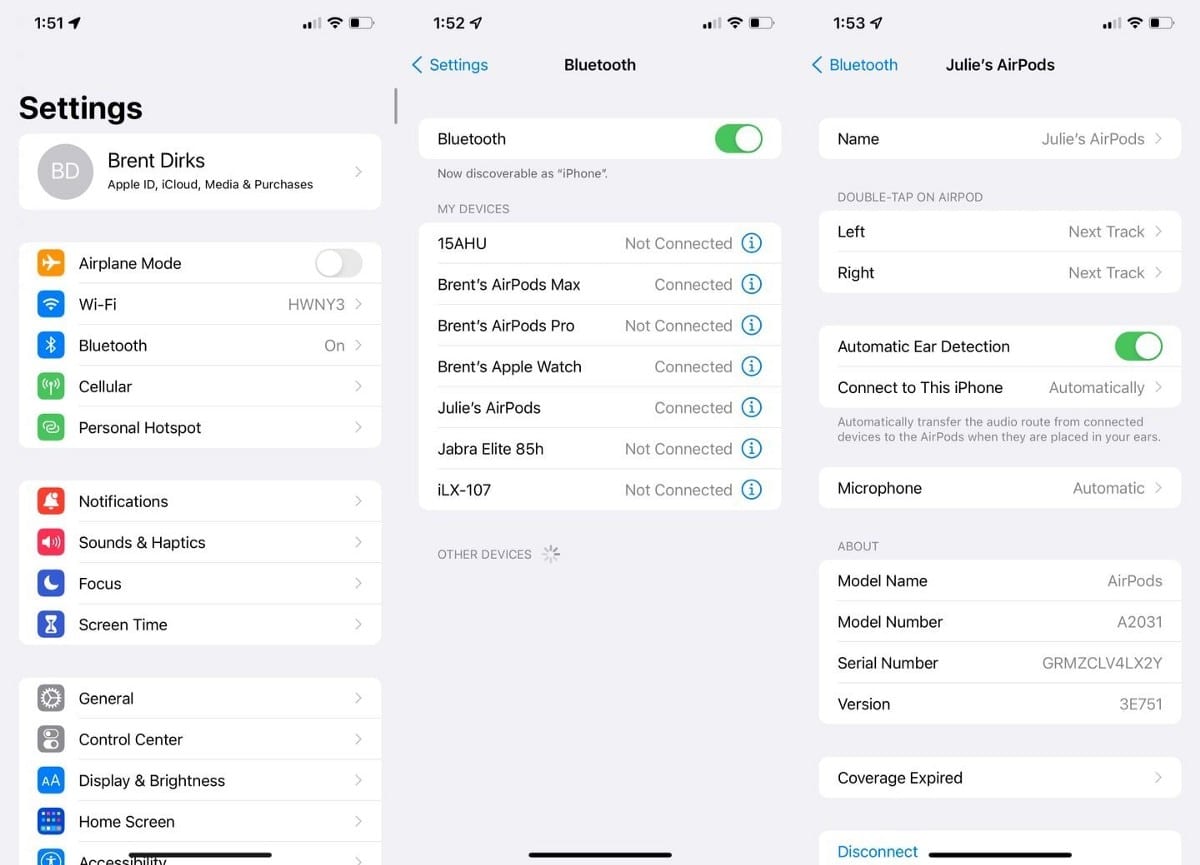
Si à tout moment vous souhaitez désactiver la détection automatique des oreilles, accédez à Paramètres -> Bluetooth Sélectionnez ensuite AirPods. Activez la fonction de détection automatique des oreilles.
Dans le même menu, Apple vous permet également de personnaliser l'action du double appui sur chaque jambe de l'AirPod. Vous pouvez choisir de le faire effectuer l'une des opérations suivantes :
- Activez Siri pour contrôler les médias et plus encore.
- Lire, mettre en pause ou arrêter définitivement le son.
- Passer à la piste suivante.
- Revenez à la piste précédente.
La procédure pour l'écouteur droit ou gauche peut être différente.
Et vous n'avez même pas besoin d'appuyer deux fois sur la tige de votre AirPod pour activer Siri. Dis le "SiriPour invoquer l'assistant virtuel. C'est parfait pour les moments où vos mains sont occupées à faire autre chose, comme courir ou faire de l'exercice.
Trucs et astuces AirPods
Voici quelques conseils et astuces que vous devez connaître sur les AirPod :
- Les AirPod standard ne sont pas résistants à l'eau ou aux éclaboussures, alors assurez-vous d'éviter l'eau à tout moment.
- Vous pouvez changer le nom de vos AirPod en allant sur Paramètres -> Bluetooth Ensuite, choisissez AirPods. Assurez-vous d'avoir au moins un AirPod dans votre oreille ou que le boîtier est ouvert.
- Vous pouvez utiliser l'application Find My pour suivre Localisez et retrouvez les AirPod perdus.
- Comme tout appareil électronique, les AirPod et le boîtier de charge peuvent se salir. Assurez-vous de lire Meilleures façons de nettoyer les AirPod en toute sécurité.
- Vous pouvez utiliser des AirPod avec Live Listen sur votre iPhone pour améliorer votre audition.
Profitez des AirPod d'Apple
Grâce à l'intégration étroite du matériel et des logiciels Apple, les AirPod sont le moyen idéal pour se déplacer et écouter à peu près tout sur votre iPhone, iPad, Apple Watch, etc.
Et si la mise à jour de vos écouteurs sans fil vous inquiète, la mise à jour de vos AirPod vers la dernière version du micrologiciel est un jeu d'enfant. Vous pouvez également consulter Meilleurs trucs et astuces sur AirPods Pro et fonctionnalités cachées.







